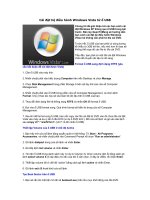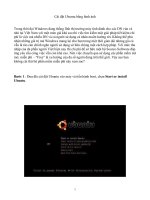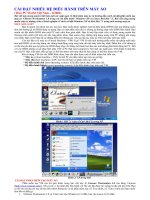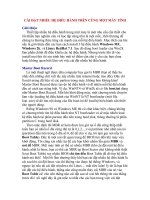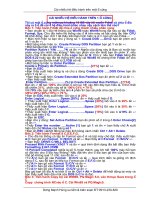cài đặt đa hệ điều hành
Bạn đang xem bản rút gọn của tài liệu. Xem và tải ngay bản đầy đủ của tài liệu tại đây (172.55 KB, 13 trang )
Hướng dẫn cài đa Hệ Điều Hành trên máy
tính
Hướng dẫn cài đa hệ điều hành trên máy tính :
I - Vài lời giới thiệu dẫn nhập :
- Công nghệ số đang phát triển như vũ bão ,Windows Vista ra đời không được bao lâu thì
Windows 7 đã ngấp nghé chuẩn bị ra mắt trên thị trường rồi . Fedora 9.0 ra đời tưởng
chừng như là một sự đột phá mới thì cái dớp Ubuntu đã nhanh chóng choán gần như hết thị
phần của Fedora . Và ... vân vân rồi ... vân vân . Người tiêu dùng chúng ta chỉ còn biết cách
... ngồi đếm và chiêm ngưỡng qua .... màn ảnh nhỏ chúng mà thôi .
- Từ đó , nảy sinh ước muốn được chiêm ngưỡng , được chinh phục tất cả những thứ đó .
Làm sao đây khi mà trong tay bạn chỉ có mỗi một máy tính , hay cao hơn cũng chỉ có duy
nhất một con laptop "cùi cùi - ngậm ngùi " , nếu như không phải bạn là một " đại gia " sắm
nào là một kho máy tính . Và , một ý nghĩ thoáng qua , cài tất cả chúng trên một máy tính
của mình . Phù , ý nghĩ khá táo bạo , nhưng ngồi ngẫm lại một chút .Chà , hơi khó đây ,
làm sao giờ , vậy là bắt đầu đi tìm cách khám phá chúng .
- Cho tới trước khi bài viết này được " thị phi công chúng " thì cũng đã có khá nhiều phần
mềm và chương trình hỗ trợ cho cái việc mà mình sắp nói sau đây " cài đa hệ điều hành -
HDH - trên cùng một máy ".
- Bài viết này sẽ hướng dẫn các bạn cài chung Windows XP - Windows Vista - Linux
( Ubuntu , Fedora ) trên cùng một máy . Và sẽ chia thành các trường hợp cụ thể , vì thế bài
viết sẽ hơi dài , mong các bạn thông cảm dùm .hì hì .....
II - Cài chung Windows XP -Windows Vista trên cùng một máy :
Cái mà bạn luôn muốn là tạm gác lại Vista , chiêm ngưỡng cho hết những gì mà XP mang
lại cái đã , hay như ,bạn muốn vừa được chiêm ngưỡng những gì gọi là "bóng bẩy " của
Vista với Aero , nhưng không muốn vất vả hay khó khăn trong việc sử dụng trong Vista
mà muốn sự giản đơn của XP ngày nào . Khi này , giải pháp duy nhất và hay nhất là cài đa
hệ điều hành (cụ thể ở đây là Visa - XP ) trên cùng một máy . Có khá nhiều cách , mình có
thể liệt kê ra đây bao gồm :
- Dùng bộ phần mềm quản lý và giả lập máy ảo , như : VMWare , Virtual Box
(Sunmicrosystem ) , Virtual PC (Mircrosoft ) ,...
- Dùng chương trình Vista Boot Pro hay một chương trình nào đó giúp bạn trong việc
chỉnh sửa MasterBoot : EseayBCD ,...
- Cài đặt theo thứ tự luân phiên của HDH .
- Dùng một chương trình chuyên dụng , đa năng vừa quản lý Boot vừa tinh chỉnh HDD cho
bạn : đơn cử ở đây là Partition Magic + Symantec Power Quest Boot Manager của
Symantec Corp.
và một số chương trình khác nữa .Tuy nhiên trong bài này xin giới thiệu việc dùng
Symantec Power Quest và cài tuần tự HDH .
1. Cài tuần tự theo đúng thế hệ (version ) của HDH :
- Với windows , có một cái không biết nói là dở hay tốt , đó là các phiên bản ở thế hệ sau
luôn luôn được " thay nhân " so với các thế hệ trước , và theo đó , các phiên bản sau vừa kế
thừa nhưng cũng là cải tiến hay nâng cấp hoàn toàn từ phiên bản trước . Đó là một trong
những lý do mà Microsoft luôn có cái gọi là " công nghệ " .
- Chính vì điều này mà các HDH ở thế hệ sau (ra đời sau ) sẽ có ưu thế hơn các HDH đời
trước . Nếu như bạn cài chung chúng thì phiên bản sau sẽ luôn nhận ra phiên bản trước và
điều ngược lại thì .... là không !!!
- Lợi dụng điều này ,chúng ta có thể dùng để cài đa HDH cùng thuộc một dòng Windows
(windows family ) trên cùng một máy theo đúng nguyên tắc như sau :
+ Hệ điều hành đời trước cài trước và đương nhiên , HDH đời sau sẽ cài sau khi cài xong
HDH đời trước .
+ Các HDH cài phải độc lập nhau trong việc setup vào các phân vùng (partition ) trên máy
của bạn .Điều này có nghĩa là mỗi HDH chỉ được "cát cứ " tại duy nhất một phân vùng , và
giữa các phân vùng này không liên quan gì tới nhau .
Từ 2 nguyên tắc trên , chúng ta rút ra cách cài như sau :
- Đầu tiên , bạn tạo ra 2 phân vùng , định dạng là NTFS (bắt buộc cho Vista ) , và NTFS
hoặc FAT - FAT32 cho XP , khuyến cáo cho cả 2 phân vùng này là NTFS .
- Sau khi có được 2 phân vùng trên rồi , bây giờ , bạn tiến hành bắt tay vào cài . Bạn cho
đĩa XP vào khay đĩa và tiến hành việc cài hoàn chỉnh XP vào 1 phân vùng trước ( FAT-
FAT32 , NTFS ) . Sau khi cài xong XP , bạn tiếp tục cho đĩa cài Vista vào và thực hiện
việc cài Vista trên phân vùng còn lại (bắt buộc phân vùng này phải định dạng ở dạng chuẩn
NTFS ) .
- Quá trình cài sẽ khá lâu , sau khi hoàn tất , bạn khởi động lại máy và khi này , tự động
Windows Vista sẽ tự điều chinh và quy chuẩn các thông số cho masterboot cho cả 2 HDH
trên máy bạn .Vista sẽ tự đưa ra menu select (lựa chọn ) cho bạn khi bạn khởi động máy để
cho phép bạn boot vào XP hoặc Vista .
Ưu - nhược điểm của phương pháp này :
Ưu điểm :
- Nếu làm theo phương pháp này , bạn sẽ rất nhàn nhã và không phải làm nhiều , công việc
khá đơn giản và không yêu cầu kiến thức cao siêu cho bạn .
- Mặc định masterboot là do Vista tạo ra nên bạn hoàn toàn yên tâm về tính chính xác của
nó .
[Khuyến , nhược điểm :
- Khuyết điểm lớn nhất chính là việc phân định không rạch ròi hoàn toàn cho việc truy xuất
phân vùng trong từng HDH . Nếu bạn định dạng phân vùng cài XP là FAT- FAT32 thì từ
XP bạn sẽ không nhìn thấy phân vùng cài Vista , nhưng ngược lại thì từ Vista , bạn luôn
luôn nhìn thấy toàn bộ phân vùng cài XP . Và nếu như bạn định dạng phân vùng cài XP là
NTFS thì dù cho bạn ngồi ở XP hay Vista , phân vùng còn lại không thành vấn đề với bạn ,
và khi này , bạn có thể vô tư truy xuất vào phân vùng còn lại , làm mọi thao tác : move ,
xóa , copy ,... Và , chính điều này gây ra tình trạng "đụng độ " phần mềm , vô tình một
hôm nào đó , bạn đang ở XP và truy xuất vào Vista , bạn chạy Office 2007 từ phân vùng
cài Vista và ... ôi thôi , khởi động lại máy , bạn bị ... BSoD - màn hình xanh chết chóc
và ,... âm thầm cắn răng cài lại Win .
- Ngoài việc đụng độ phần mềm nêu trên , bạn còn gặp phải tình trạng là sau này khi bạn
muốn gỡ một trong 2 HDH ra thì rất khó khăn , vì khi đó bạn phải chỉnh lại masterboot cho
HDH còn lại sau khi bạn gỡ HDH kia ra .
- Việc chỉnh masterboot hay bootselector cho máy tính của bạn sau khi cài là khá khó
khăn , vì với Vista , BCD - trình quản lý masterboot, sẽ không dễ dàng gì mà điều chỉnh
được .Khi này , bạn phải làm như sau :
Quote:
- Đăng nhập vào Vista với account supperadmin
- Mở Commander Prompt lên và lần lượt gõ những dòng lệnh sau :
bcdedit -create {ntldr} /d <Windows XP>
bcdedit /set {nldr} device partition=x:
(với x: là ký tự phân vùng cài XP )
bcdedit /set {ntldr} path \ntldr
bcdedit /displayorder {ntldr} /addlast
Khi này bạn sẽ cấp lại quyền edit BCD cho XP và bạn vào XP để edit lại BCD .Nếu vẫn
không được , thì bạn cho đĩa cài Vista vào , chọn boot từ CD , và tại màn hình repair của
Vista bạn chọn mục COmmander Prompt sau đó nhập dòng lệnh sau :
Quote:
n:\boot\bootsect.exe /NT60 ALL
(với n: là ký tự ổ đĩa DVD của bạn )
2 .Dùng công cụ Power Quest :
- Power Quest là một công cụ được phát triển trước đây bởi hãng Power Quest nhưng sau
này Symantec đã mua lại và từ phiên bản Partition Magic 8.05 trở đi , bộ công cụ này sẽ
được gộp chung lại với một tên duy nhất : Symantec Partition Power Quest Manager (bao
gồm Partition Magic và Power Quest ) .Vì vậy , việc của bạn trước tiên là phải download
bộ 2 công cụ này về hoặc tìm chúng trên các Forum ở trong nước hiện nay .Với Partition
Magic , bạn có thể dùng công cụ trong đĩa Hiren's BootCD cũng được , bài này dùng trong
đĩa BootCD .
Sau khi có được bộ công cụ đó , bạn hãy làm như sau :
Bước 1 : (quan trọng nhất )
Cho đĩa BootCD vào , và khởi động lại máy , vào màn hình Boot , bạn chọn 1 , rồi 1 để
vào công cụ Partition Magic . Tại đây , bạn hãy làm các công việc như sau :
- Tạo ra 2 phân vùng để cài XP và Vista , định dạng chung như trong mục 1 ở trên đã nói
và khuyến cáo là cùng format NTFS . Bạn hãy set cho 2 phân vùng này thuộc dạng
primary. Bắt buộc phải là Primary vì sau này chúng ta sẽ lợi dụng tính năng hidden và
active do Partition Magic tạo ra để quản lý các HDH . Cách chuyển về dạng Primary bạn
làm như sau :
_ Click chuột phải vào Phân vùng đó và chọn mục Advanced > Set Primary
_ Nhấn OK khi có yêu cầu xác nhận
- Sau khi bạn tạo xong được 2 phân vùng dạng primary như trên và format theo một chuẩn
chung là NTFS (từ đây đến hết bài viết này mình mặc định các bạn đã chọn định dạng cho
cả phân vùng cài XP và Vista là NTFS ) , bây giờ , bạn tạo thêm một phân vùng nữa định
dạng FAT (hoặc FAT32 ) ,mục đích tạo phân vùng này để sau này khi bạn vào lại Win ,
bạn sẽ cài Power Quest trên phân vùng này và vì PowerQuest chỉ hoạt động được trên phân
vùng FAT mà thôi . Dung lượng cho phân vùng này không cần nhiều , chỉ khoảng cỡ 1-
2GB là okie . Và như vậy , nếu như bạn không muốn tạo thêm 1 phân vùng FAT nhỏ nhoi
này nữa cho "khó quản lý sau này " thì bạn có thể Format một phân vùng bự nào đó còn lại
sau khi bạn tạo 2 phân vùng Primary trên theo chuẩn FAT và sau này bạn cài PowerQuest
vào đó .
- Quay trở lại màn hình Partition Magic , lúc này bạn click chọn vào một trong 2 phân
vùng Primary ở trên và click chuột phải , chọn Advanced > Active , để active phân vùng
đó lên . Khi này mặc định phân vùng primary còn lại sẽ tự động bị hidden .Nếu nó không
bị hidden thì bạn click vào nó cũng chuột phải chọn Advanced > Hidden .
- Sau khi làm xong 3 việc trên , bạn nhấn Apply và ngồi chờ cho Partition Magic xử lý nốt
việc còn lại .
Bước 2 : cài đặt HDH vào các phân vùng .
- Công việc khó khăn nhất là bước 1 đã xong , bây giờ tới bước hai , vì lý do PowerQuest
chỉ chạy trên XP và phân vùng FAT (FAT32) nên bắt buộc bạn phải làm như sau :
+ Cài Windows Vista trước , khi này bạn sẽ cài Vista vào phân vùng mà bạn đã active
trong bước 1 nói trên và chỉ cài được vào nó . Nên nhớ , tới mà hình lựa chọn phân vùng
cài trong phần cài Vista , bạn phải chọn chính xác phân vùng primary - NTFS và không
chọn phân vùng FAT 32 hay phân vùng Extended nào cả .Lúc này sẽ chỉ có một phân vùng
primary - NTFS được hiện lên , phân vùng Primary - NTFS còn lại bị ẩn do ở bước 1 bạn
đã ẩn nó đi bằng Partition Magic rồi .
+ Sau khi cài xong Vista , bây giờ , công việc của bạn là hidden phân vùng vừa cài Vista
lên và active phân vùng primary - NTFS còn lại lên để cài nốt XP vào đó . Để làm việc này
, bạn lại dùng công cụ Partition Magic trong đĩa BootCD , và click chuột phải vào phân
vùng Primary - NTFS còn lại (nhớ nhìn cho kỹ vì khi này có 2 phân vùng Primary ) , phân
vùng mà có đánh dấu ghi rõ hidden đó bạn , click chuột phải vào nó và chọn Active.Khi
này nó sẽ được active và phân vùng mà khi trước bạn cài Vista vào sẽ bị Hidden ngay lập
tức .Nhấn Apply để Partition Magic hoàn thành . Sau đó khởi động lại máy , rút đĩa
BootCD ra , cho đĩa cài XP vào
+ Sau công đoạn trên ,bạn sẽ tiến hành cài XP vào phân vùng Primary còn lại vừa được
active ở trên . Quá trình cài XP là lâu hơn Vista do quá trình load thư viện của XP khá lâu
mặc dù Vista có dung lượng tới gần 4GB trong khi XP chỉ vẻn vẹn có 1 đĩa CD .
Bước 3 : Tinh chỉnh menu Boot .
- Sau khi làm xong bước hai , bây giờ bạn đã có thể an tâm rằng máy mình chắc chắn có 2
HDH XP - Vista chạy song hành rồi đó nha . Nhưng sau khi bạn khởi động máy lại thì bạn
chỉ có thể Boot vào XP mà không thể Boot vào Vista được , cứ bình tính , bây giờ mới là
lúc bạn dùng đến công cụ còn lại : Symantec PowerQuest đây .Lúc này nhớ là bạn đang ở
trong XP rồi .
- Bạn vào file Partition Magic .rar mà bạn down được về giải nén ra , sau đó , bạn chọn thư
mục :
Quote:
Norton Partition Magic 8.05 \BTMagic \Setup
Và chạy file setup.exe để tiến hành cài PowerQuest vào máy .
- Như đã nói ở trên , bạn phải tạo một phân vùng FAR- FAT32 để cài PowerQuest vào đó ,
khi cài , nếu máy bạn chỉ có một phân vùng FAT thì PowerQuest sẽ tự động cài vào đó ,
nếu có nhiều phân vùng FAT thì bạn phải chỉ định chương trình cài tới một phân vùng nhất
định nào đó . Quá trình cài đặt khá nhanh , sau khi cài đặt xong , nếu chương trình yêu cầu
bạn khởi động lại máy thì bạn khởi động lại , còn không thì không cần , và thường là
không cần .
- Lúc này , bạn vào Start > All Program > Symantec Boot Magic 8.0 > Boot Magic